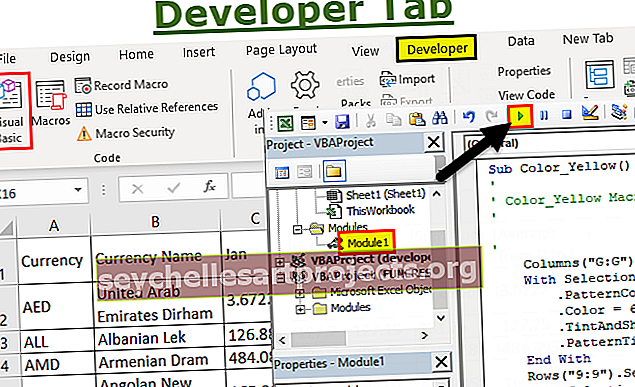Συντόμευση Excel για επεξεργασία κελιού | Παραδείγματα βήμα προς βήμα
Συντόμευση κελιού επεξεργασίας Excel
Η επεξεργασία είναι κοινή όταν πρέπει να αλλάξουμε τα πράγματα σε οποιοδήποτε από τα κελιά, οπότε είναι ζωτικής σημασίας να εξασκηθείτε στο κλειδί συντόμευσης για αυτήν τη συγκεκριμένη εργασία. Συχνά φορές μπορεί να χρειαστεί να επεξεργαστούμε το περιεχόμενο του κελιού, πολλές φορές ίσως χρειαστεί να επεξεργαστούμε τον τύπο ή να διορθώσουμε τον τύπο, οπότε η συντόμευση είναι πολύ σημαντική. Ως νέος εκπαιδευόμενος, είναι σημαντικό να εξασκήσετε τα πλήκτρα συντόμευσης για να μειώσετε το σύντομο χρόνο που απαιτείται για συγκεκριμένες εργασίες, οπότε ας ξεκινήσουμε ένα από τα πλήκτρα συντόμευσης πληκτρολογίου για να επεξεργαστεί ένα κελί στο excel. Σε αυτό το άρθρο, θα σας δείξουμε αποτελεσματικούς τρόπους επεξεργασίας των κελιών χρησιμοποιώντας πλήκτρα συντόμευσης.
Επεξεργασία κελιών στο Excel
Στο Excel είναι δυνατή η επεξεργασία σε επίπεδο κελιού κάθε φορά που μπορούμε να επεξεργαστούμε μόνο ένα κελί, οπότε τις περισσότερες φορές γράφουμε τύπους, επεξεργαζόμαστε και κάνουμε διορθώσεις στους τύπους για να εντοπίσουμε προβλήματα.
Για παράδειγμα, δείτε τα παρακάτω δεδομένα στο Excel.

Στη στήλη "D" έχουμε τύπους, οπότε αν θέλουμε να επεξεργαστούμε τον τύπο μπορούμε να το κάνουμε με δύο τρόπους ο ένας είναι χειροκίνητος και ο άλλος είναι το πλήκτρο συντόμευσης πληκτρολογίου, το γεγονός είναι και τα δύο είναι απλά και χρειάζονται ίσο χρόνο, εντάξει ας τα δούμε ένα προς ένα λεπτομερώς.
Αν θέλουμε να επεξεργαστούμε τον τύπο κελιού D2 τότε πρώτα πρέπει να επιλέξουμε το κελί για επεξεργασία.

Στη γραμμή τύπων, μπορούμε να δούμε τους βασικούς τύπους excel, έτσι ώστε να επεξεργαστούμε τον τύπο μπορούμε να κάνουμε απευθείας κλικ στη γραμμή τύπων και θα δείξει το αποτέλεσμα έτσι.

Τη στιγμή που βάζουμε τον κέρσορα (μπορούμε να δούμε τη μικρή ευθεία γραμμή που αναβοσβήνει) στη γραμμή τύπων που έχει πάει στη λειτουργία επεξεργασίας και στο κελί, μπορούμε να δούμε μόνο τον τύπο όχι το αποτέλεσμα του τύπου.
Έτσι, αυτός είναι ο τρόπος επεξεργασίας των κελιών και μπορούμε να επεξεργαστούμε κελιά και τύπους τοποθετώντας απευθείας τον κέρσορα στη γραμμή τύπων στο excel.
Υπάρχει επίσης ένας άλλος τρόπος επεξεργασίας των κελιών, δηλαδή κάνοντας διπλό κλικ στο κελί. Ναι, πρώτα πρέπει να επιλέξουμε το κελί που θέλουμε να επεξεργαστούμε και μετά κάνουμε διπλό κλικ στο κελί και θα πάει στη λειτουργία επεξεργασίας.

Δεδομένου ότι κάναμε διπλό κλικ στο κελί έχει μεταβεί στη λειτουργία επεξεργασίας.
Ένα ακόμη πράγμα που μπορούμε να παρατηρήσουμε εδώ είναι ότι η επεξεργασία μιας ευθείας γραμμής που αναβοσβήνει εμφανίζεται στο ίδιο το κελί και όχι στον τύπο τύπου κελιού στο προηγούμενο παράδειγμα.
Υπάρχει ο τρόπος με τον οποίο μπορούμε να προσδιορίσουμε την επεξεργασία της γραμμής τύπων και στην επεξεργασία κελιού, δηλαδή όπου επισημαίνεται η αναφορά έγχρωμου κελιού, θα είναι αυτός ο τρόπος επεξεργασίας.


Επεξεργασία κελιού χρησιμοποιώντας πλήκτρο συντόμευσης Excel
Μπορούμε επίσης να χρησιμοποιήσουμε τα πλήκτρα συντόμευσης πληκτρολογίου για να επεξεργαστούμε τα κελιά excel και η συντόμευση είναι "F2", οπότε πατώντας το πλήκτρο F2 θα μας μεταφέρει το ενεργό κελί στη λειτουργία επεξεργασίας.

Για παράδειγμα, θέλω να επεξεργαστώ το κελί D2 και επιλέγοντας το κελί πρέπει απλά να πατήσουμε το πλήκτρο F2.

Όπως μπορείτε να δείτε παραπάνω, αυτό λειτουργεί όπως η επεξεργασία εντός κελιού, όπου μια ευθεία γραμμή που αναβοσβήνει εμφανίστηκε μέσα στο κελί παρά στη γραμμή τύπων.
Ωστόσο, αλλάζοντας τις προεπιλεγμένες ρυθμίσεις μπορούμε να πραγματοποιήσουμε αυτήν την αλλαγή, ακολουθήστε τα παρακάτω βήματα για να πραγματοποιήσετε την επεξεργασία στη γραμμή τύπων.
Βήμα 1: Μεταβείτε στην καρτέλα Αρχείο και κάτω από αυτές τις επιλογές μετάβασης.

Βήμα 2: Τώρα κάντε κλικ στην καρτέλα "Για προχωρημένους".

Βήμα 3: Καταργήστε την επιλογή του πλαισίου "Να επιτρέπεται η επεξεργασία απευθείας στα κελιά".

Τώρα αν πατήσετε το πληκτρολόγιο F2 για να ξεχωρίσετε το πλήκτρο συντόμευσης που αναβοσβήνει η ευθεία γραμμή πηγαίνει στη γραμμή τύπων αντί στο ίδιο το κελί.

Συμβουλές για την επεξεργασία κελιών στο Excel
Ένα πλήκτρο συντόμευσης F2 θα θέσει το κελί σε λειτουργία επεξεργασίας, αλλά εμείς είμαστε αυτοί που πρέπει να πραγματοποιήσουμε τις αλλαγές, οπότε για παράδειγμα ρίξτε μια ματιά στο παρακάτω περιεχόμενο.

Σε αυτό το παράδειγμα, έχουμε ένα ορθογραφικό λάθος "αποθήκευση", οπότε πατήστε το πλήκτρο F2 για να επεξεργαστείτε το κελί.

Με το πάτημα του πλήκτρου F2, η επεξεργασία ενεργοποιείται στο τέλος της τιμής του κελιού, οπότε τώρα πρέπει να ταξιδέψουμε στην αριστερή πλευρά, πατώντας το αριστερό πλήκτρο βέλους μπορούμε να μετακινήσουμε μία φορά κάθε φορά, έτσι ώστε να μετακινήσουμε μία λέξη αντί για ένα χαρακτήρα κρατήστε πατημένο το πλήκτρο Ctrl και πατήστε το αριστερό βέλος θα μεταβεί στην επόμενη λέξη.

Έτσι, μπορούμε να χρησιμοποιήσουμε τα πλήκτρα συντόμευσης πληκτρολογίου για να επεξεργαστούμε το κελί excel σε πλήρη έκταση.
Πράγματα που πρέπει να θυμάστε
- Από προεπιλογή, η επεξεργασία πλήκτρων συντόμευσης F2 πραγματοποιείται στο κελί, αλλά αλλάζοντας τις ρυθμίσεις μπορούμε να το κάνουμε αυτό στη γραμμή τύπων.
- Η επεξεργασία γίνεται στο τέλος της τιμής του κελιού, τοποθετώντας τον κέρσορα οπουδήποτε μπορούμε να πάμε στο μέσο της τιμής του κελιού.